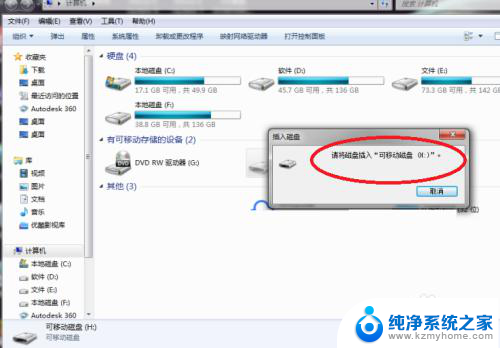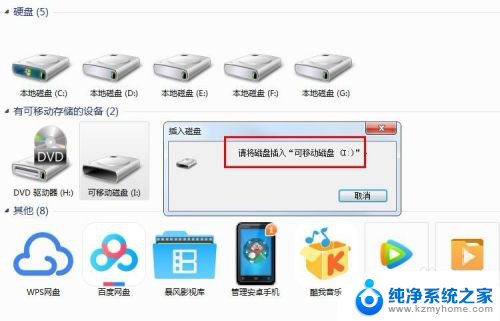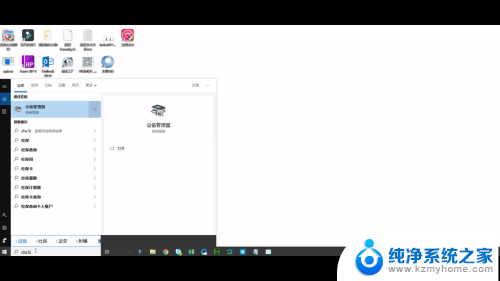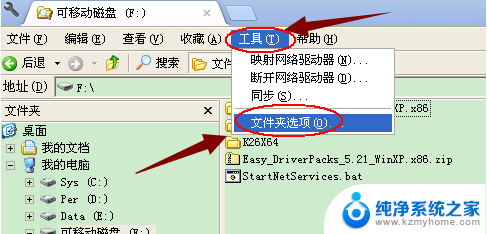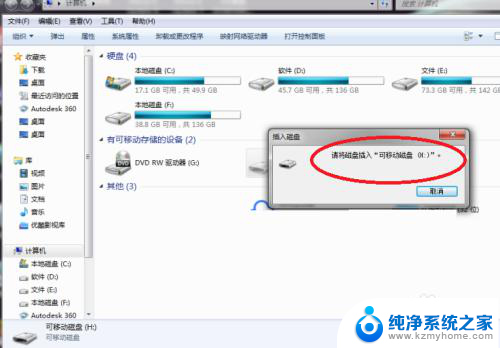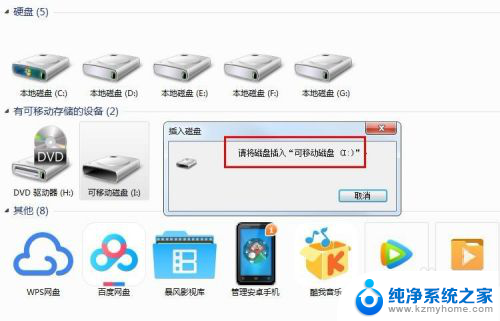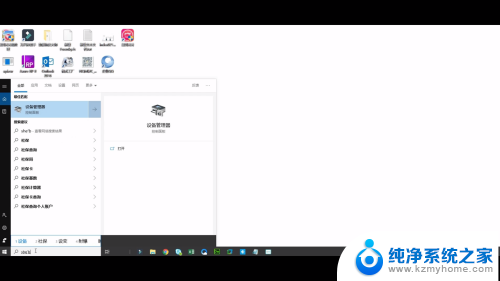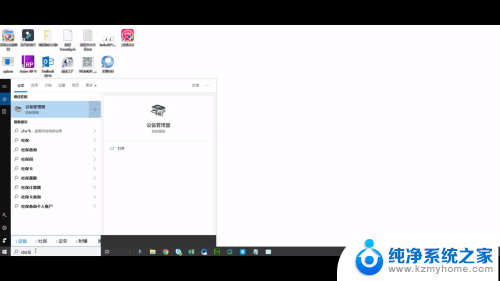u盘插上后不显示 电脑插入U盘后无法显示
更新时间:2023-10-06 14:45:51作者:xiaoliu
当我们需要在电脑上传输或存储文件时,U盘成为了一种非常便捷和常用的工具,有时候我们插入U盘后却发现电脑并没有显示出相应的设备。这种情况常常让我们感到困惑和苦恼。为什么会出现U盘插上后不显示的情况呢?是什么原因导致了电脑无法识别我们插入的U盘呢?本文将对这一问题展开探讨,并为大家提供解决方案。
操作方法:
1.将U盘插入电脑的USB接口中,发现插入了之后,在电脑上没有显示。

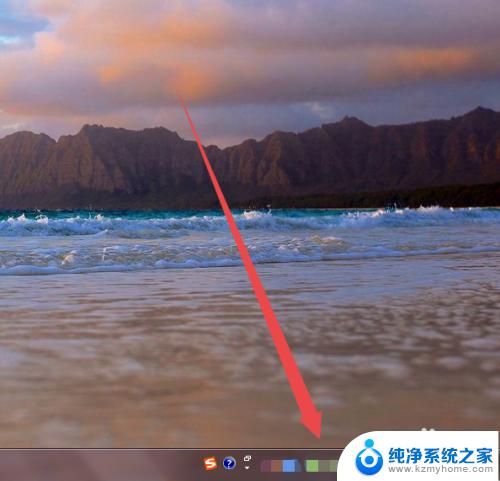
2.在确保U盘以及电脑的USB接口没有问题的情况下;在桌面上面找到计算机图标。

3.然后鼠标右击,在出现的页面中点击 设备管理器 选项。
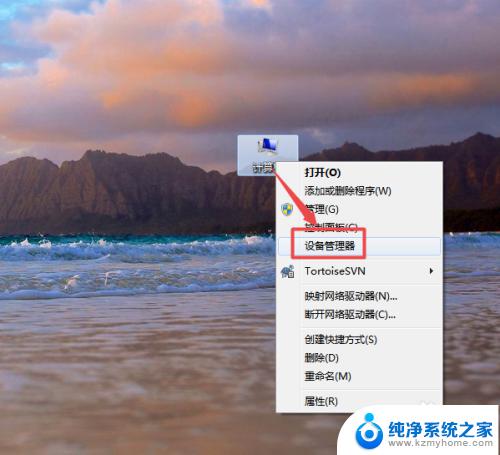
4.然后在打开的页面中找到USB的 通用串行总线控制器 选项。
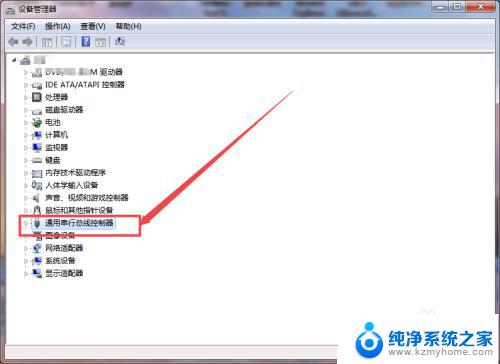
5.然后点开它,点开之后。可以看到一个 USB大容量存储设置 的选项,然后选中它,鼠标右击,在出现的菜单中点击 启用 选项。
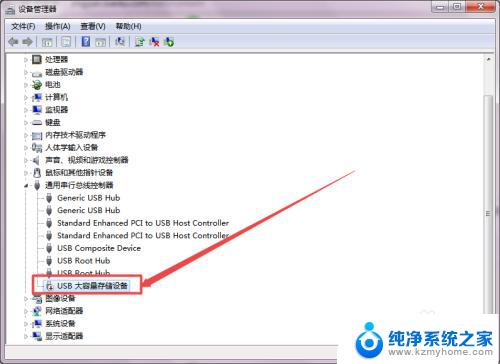
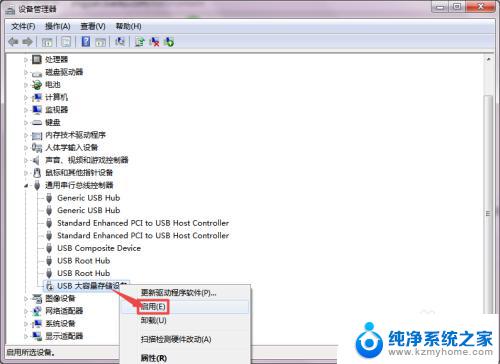
6.启用之后,回到桌面中,可以看到U盘显示出来了。
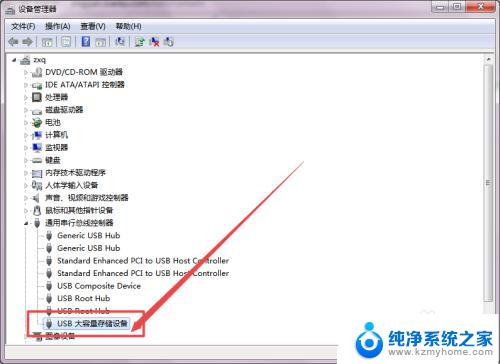
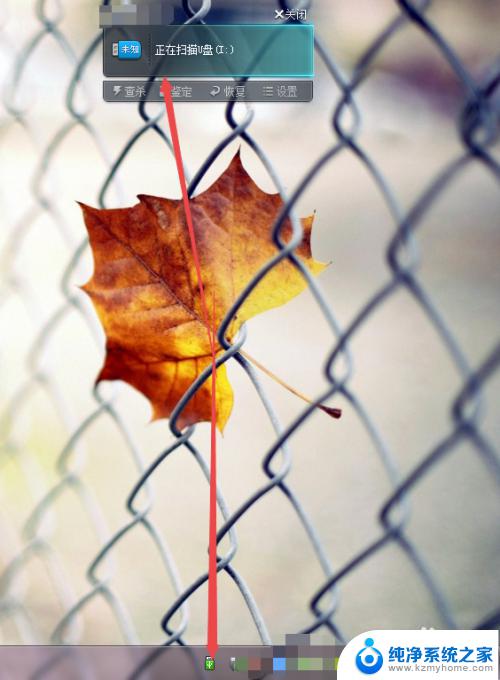
以上就是U盘插入后不显示的全部内容,如果您遇到此类情况,可以按照以上操作进行解决,非常简单快速,一步到位。